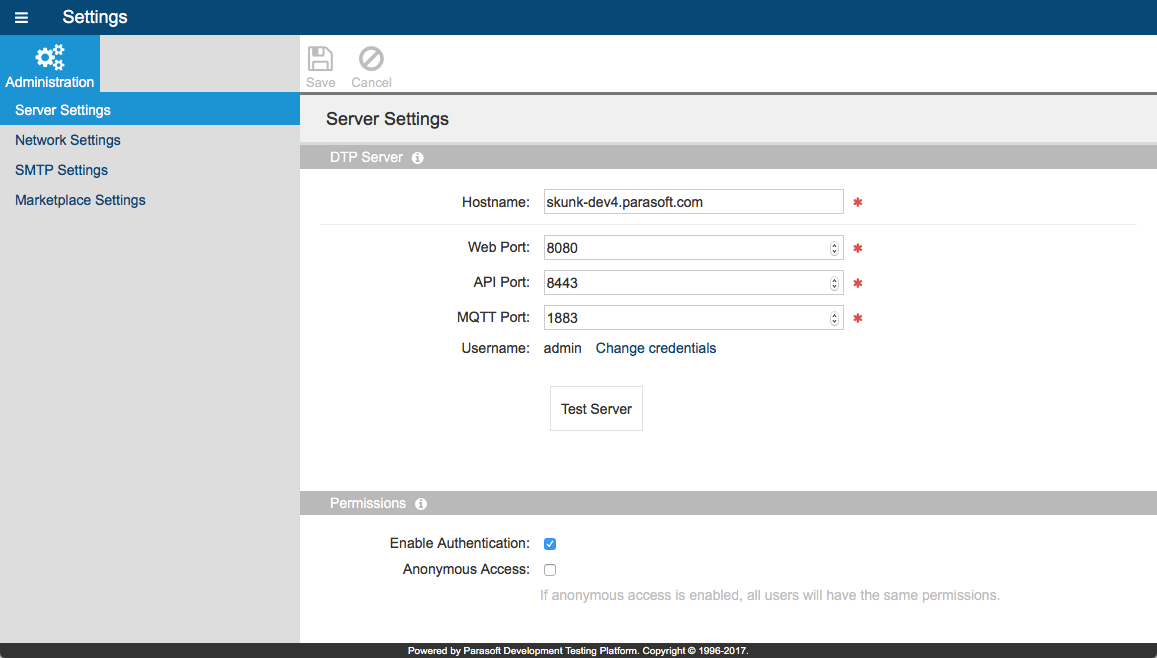[サーバーの設定] ページでは、DTP への接続とセキュリティの設定を行うことができます。
- Extension Designer または Policy Center で歯車のアイコンをクリックし、[設定] をクリックします。
- サイドバーで [サーバーの設定] を選択し、以下の情報を入力します。
- ホスト名: DTP 用のホスト
- Web ポート: Report Center とやり取りするためのポート。「要件」を参照してください。
- API ポート: DTP API とやり取りするためのポート。デフォルトでは DTP API は SSL を使用します。「SSL の有効化」を参照してください。
- MQTT ポート: MQTT トランスポート コネクター用のポート。MQTT トランスポート コネクターは DTP イベントをサブスクライブするためのテクノロジーです。「DTP イベントのサブスクリプション」を参照してください。
- [サーバー接続をテスト] をクリックして DTP への接続を検証します。
- [認証情報の変更] をクリックし、DTP 管理者アカウントのログイン情報を入力します (DTP ユーザーの詳細については「User Administration」を参照)。
- デフォルトでは認証設定は無効化されています。ただし、[認証の有効化] オプションを有効にすることで、ユーザーにログインを要求できます。ユーザーは、DTP に登録されているユーザーに対して自動的に確認されます。「Enabling Single Sign-on」を参照してください。
- 認証を有効にすると、[匿名アクセス] オプションを有効にすることで、すべてのユーザーに Extension Designer で同じ権限を与えることもできます。
- 設定が完了したら [保存] をクリックします。